一、无线路由器信道怎么设置
通常情况下,默认的信道是“6”,这在单一的无线网络环境中可以正常使用,但如果处于多个无线网络的覆盖范围内,无线路由器都使用默认的信道“6”,肯定会产生冲突的,影响无线网络的性能。
无线网络的信道虽然可以有13个,但非重叠的信道,也就是不互相干扰的信道只有1、6、11(或13)这三个。是不是感觉很奇怪呢?不同的信道还能产生干扰或重叠?确实这样!打个比方,信道3会干扰信道1~6,信道9干扰信道6~13等,因此,要保证多个无线网络在同一覆盖地区稳定运行,建议使用1、6、11(或13)这三个信道。如在办公室有三个无线网络,为避免产生干扰和重叠,它们应该依次使用1、6、11这三个信道。
在家使用的无线路由器,建议将信道设成【【1或11】】,这样可以最大限度的避免和别家的路由器发生信号重叠。因为大多数人并不会修改这个设置而保持默认的6信道。
总和以上的结论,家庭宽带用信道为1或者11
二、如何修改无线网络信道
一、“信道”的概念
无线信道也就是常说的无线的“频段(Channel)”,其是以无线信号作为传输媒体的数据信号传送通道。
在进行无线网络安装,一般使用无线网络设备自带的管理工具,设置连接参数,无论哪种无线网络的最主要的设置项目都包括网络模式(集中式还是对等式无线网络)、SSID、信道、传输速率四项,只不过一些无线设备的驱动或设置软件将这些步履简化了,一般使用默认设置(也就是不需要任何设置)就能很容易的使用无线网络。
但很多问题,也会因为追求便利而产生,常用的IEEE802.11b/g工作在2.4~2.4835GHz频段,这些频段被分为11或13个信道。当在无线AP无线信号覆盖范围内有两个以上的AP时,需要为每个AP设定不同的频段,以免共用信道发生冲突。而很多用户使用的无线设备的默认设置都是Channel为1,当两个以上的这样的无线AP设备相“遇”时冲突就在所难免。
二、设置无线网络WIFI信道的方法:
1.打开电脑的wifi,搜索路由器默认wifi名(路由器背面铭牌有写),连接wifi网络。
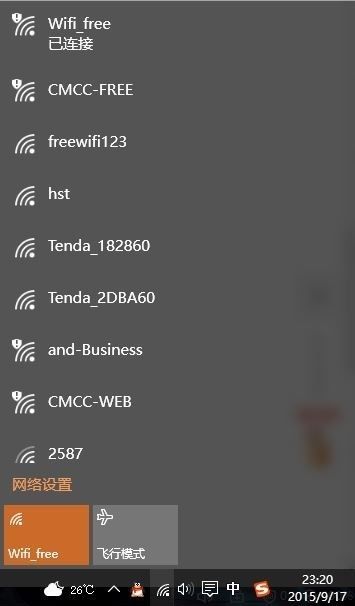
2.打开电脑浏览器,输入路由器背后铭牌的网关ip地址(一般是192.168.1.1),进入网关配置界面。
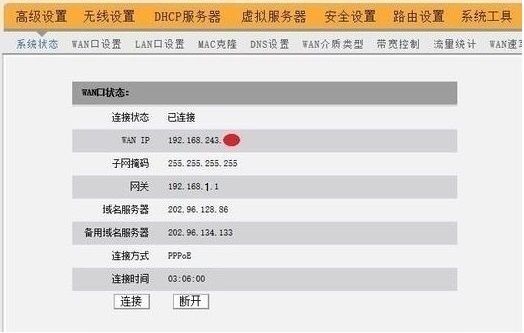
3.进入无线设置界面,信道下拉栏选择信道即可更改WiFi信道,避免与其他WiFi形成互相干扰。
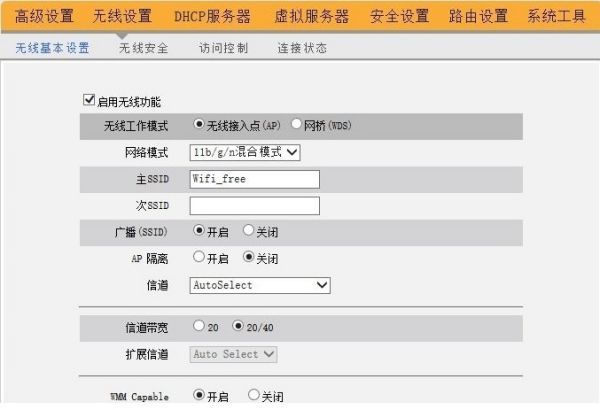
建议选择1,6,11或13这些互相不冲突的信道。
无线AP无线信号覆盖范围内有两个以上的AP时,需要为每个AP设定不同的频段,以免共用信道发生冲突。而很多用户使用的无线设备的默认设置都是Channel为1,当两个以上的这样的无线AP设备相“遇”时冲突就在所难免。
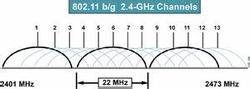
无论是IEEE802.11b还是IEEE802.11g标准其都只支持3个不重叠的传输信道信道,只有信道1、6、11或13是不冲突的,但使用信道3的设备会干扰1和6,使用信道9的设备会干扰6和13.
三、如何更改无线网信道
无线网络的信号都是通过不同频率的信道传输的,设置过无线路由器的读者都知道,默认情况下,家庭无线路由器中能够用于发射无线信号的信道主要有14个。大家可在无线路由器管理界面中通过无线信号广播“Channel”下拉菜单,非常清晰地看到这14个信道。不过,很少有人会关注这14个信道存在的意义,更鲜有人知道灵活使用这14个信道会让无线网络更快速、稳定。
很多无线路由器并不是智能选择信道的,大部分无线路由器都会通过默认的信道6来发射无线信号。然而,当实际环境中的无线路由器数量比较多时,由于这些无线路由器全部使用相同的默认信道6,从而造成无线路由器连接困难,一方面客户端会反复处于“获取网络地址”状态,另一方面客户端根本就无法接收到对应无线路由器发来的任何数据。
实际上完全可以通过修改发射信道的方法避免冲突产生,让无线网络“唯我独享”。在无线信号广播“Channel”下拉菜单中,将信道修改为非默认信道或其他不容易引起冲突的信道即可(如图)。修改信道后,无线网络的连接状态将得到很大改善,无线通信速度也会得到大幅提升。
一般情况下,使用信道1、信道13、信道14、信道6后,产生冲突的可能性比较大,所以大家应该尽量避免使用这些信道来发射无线信号。